-
微软win10如何设置投影
- 2020-12-28 10:40:00 来源:windows10系统之家 作者:爱win10
一般我们在办公过程中,需要使用到投影仪设备,将内容投放到大屏幕展示,这个时候需要对微软win10系统进行些设置。那么微软win10如何设置投影呢?下面小编就教下大家微软win10设置投影的方法。
1、首先,右键点击任务栏,选择“任务栏设置”选项
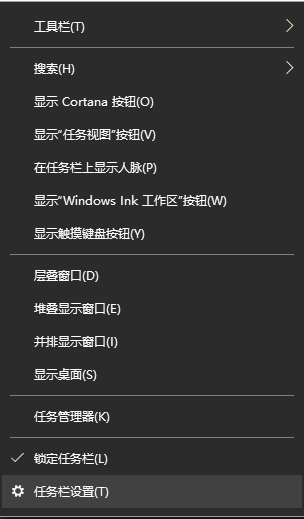
2、其次,进入设置界面后,点击“设置”界面中的“系统”标签
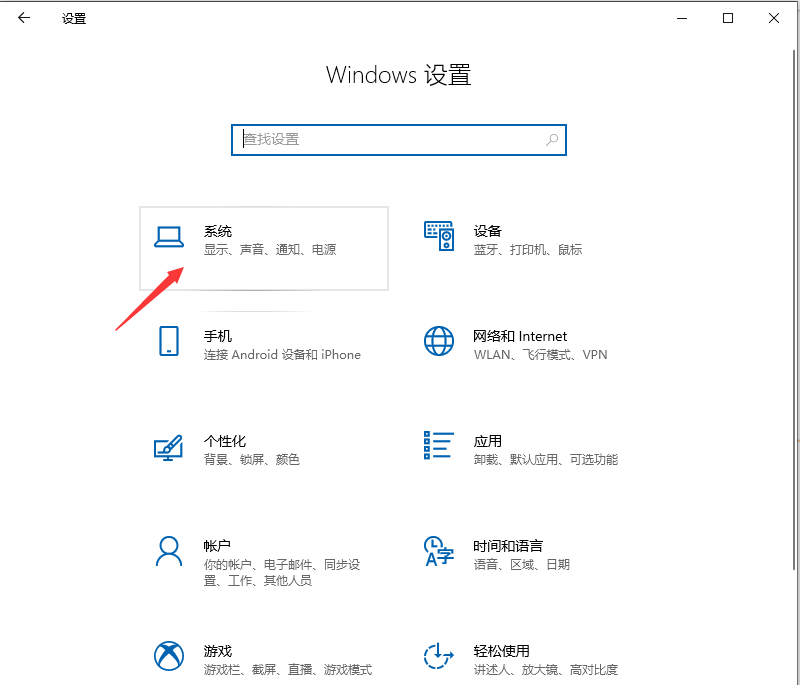
3、之后,选择“显示”里头的“显示”标签栏,在右侧就是设置投影的区域
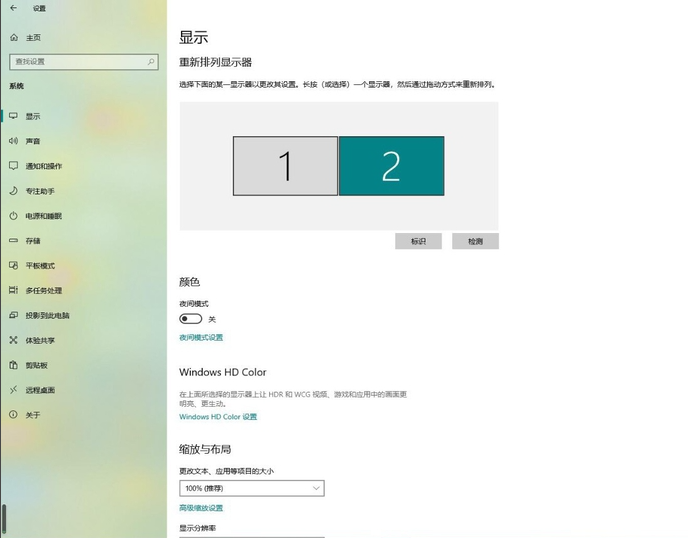
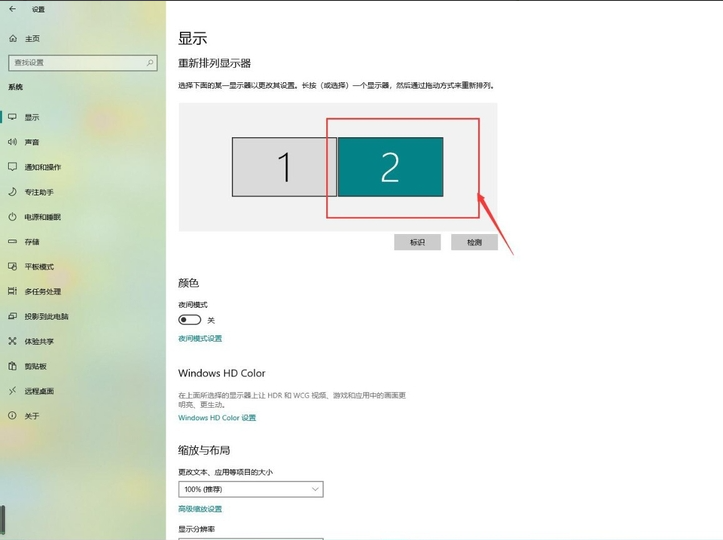
4、再之后,点击“多显示器设置”选框,弹出多显示设置的选项下拉选框。
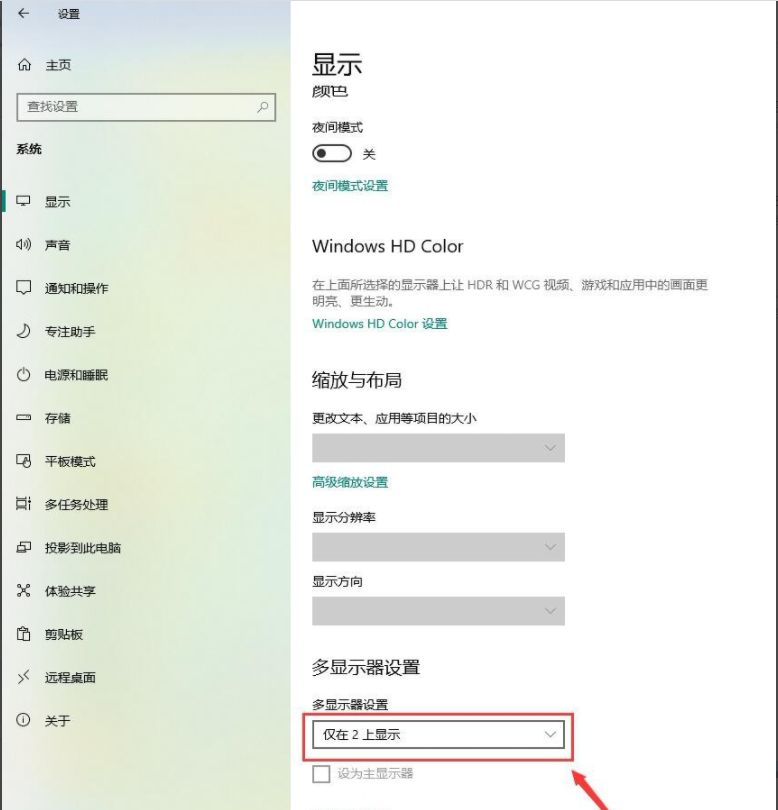

5、最后,选择“扩展这些显示器”,这时电脑就通过投影功能在两块屏幕上显示工作区域了。
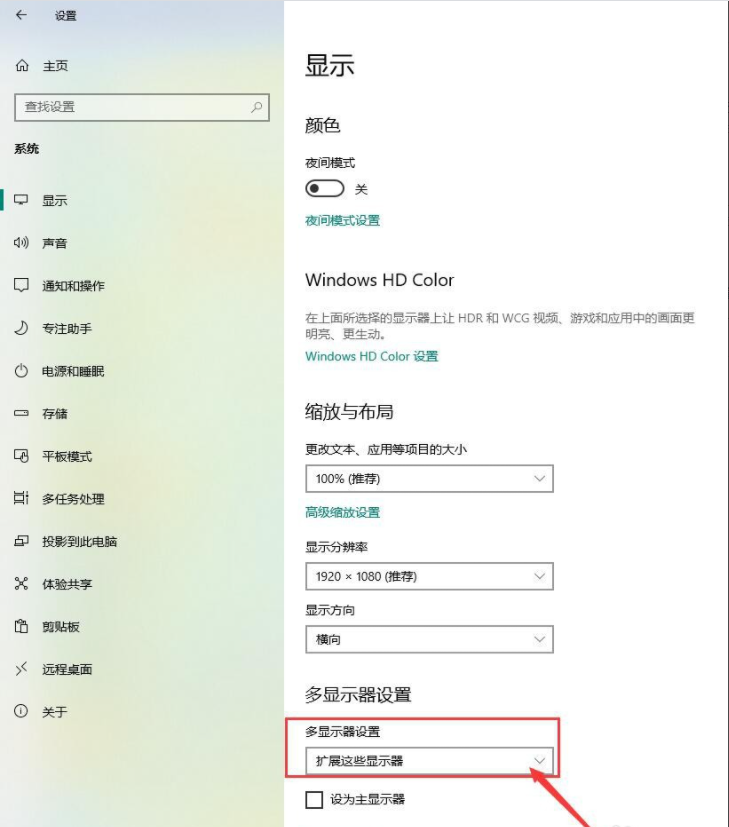
以上便是微软win10设置投影的方法,希望能帮到各位。
上一篇:分享win10预览版下载教程
下一篇:win10开机黑屏只有鼠标怎么办?
猜您喜欢
- windows10激活密钥分享制作教程..2017-07-19
- win10电脑蓝屏是什么原因 分享解决方..2020-11-22
- win10永久激活方法(真正永久激活)..2022-04-25
- 笔者教你win10 1709安装教程2019-02-22
- win10官方下载详细教程2020-12-24
- win10升级助手怎么使用2022-12-21
相关推荐
- win10激活方法和激活密钥大全.. 2022-12-19
- win7旗舰版升级win10步骤 2023-02-17
- win10正式版下载图文教程 2020-09-26
- win10专业版密钥永久激活码分享.. 2022-02-17
- 小编告诉你系统之家win10更新后玩cf不.. 2017-05-26
- win10官网下载镜像安装教程 2022-05-12





 魔法猪一健重装系统win10
魔法猪一健重装系统win10
 装机吧重装系统win10
装机吧重装系统win10
 系统之家一键重装
系统之家一键重装
 小白重装win10
小白重装win10
 系统之家Ghost Win8 64位专业版下载v201807
系统之家Ghost Win8 64位专业版下载v201807 最新System Explorer V4.1(系统信息浏览器)
最新System Explorer V4.1(系统信息浏览器)  千千静听v7.0.1美化版(美化增强版下载)
千千静听v7.0.1美化版(美化增强版下载) 萝卜家园win10系统下载64位专业版v201806
萝卜家园win10系统下载64位专业版v201806 Wise Data Recovery V3.21绿色多国语言版(数据恢复软件)
Wise Data Recovery V3.21绿色多国语言版(数据恢复软件) 新萝卜家园gh
新萝卜家园gh 最新360保险
最新360保险 万能无线网卡
万能无线网卡 系统之家ghos
系统之家ghos 雨林木风Win8
雨林木风Win8 魔法猪 ghost
魔法猪 ghost 雨林木风Win7
雨林木风Win7 索尼笔记本wi
索尼笔记本wi PCB设计助手v
PCB设计助手v 下载速度高达
下载速度高达 电脑公司_GHO
电脑公司_GHO FreeFotoWork
FreeFotoWork 粤公网安备 44130202001061号
粤公网安备 44130202001061号